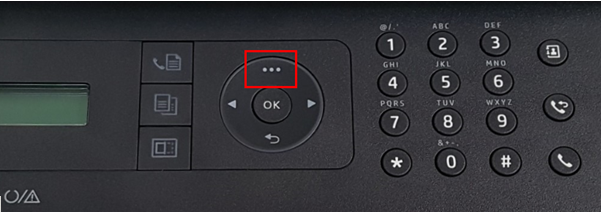컬러 레이저 복합기 설정값 초기화 방법이 궁금합니다.
- 날짜 2013-06-05
- 조회수 57,963
- 메모리에 저장되어 있는 정보를 항목별로 삭제하거나 변경된 설정 값을 제품 구입 시의 초기 상태로 전환시킬 수 있습니다.
액정 화면이 있는 컬러 레이저 복합기 초기화 방법
※ 숫자 버튼이 있는 FAX 지원 모델만 가능하며, 프린터 모델마다 지원하는 기능은 다를 수 있습니다.
※ 설정값 초기화 시 주소록 및 팩스 송신 이력이 모두 삭제되므로 주의해 주시기 바랍니다.
- 프린터 조작부의 점 3개로 된 메뉴 버튼이 있습니다.
프린터 메모리 정보를 선택적으로 삭제하는 방법
1. 조작부의 ㆍㆍㆍ(메뉴) 버튼을 누르고, [ ◀ ] or [ ▶ ]버튼을 눌러 ' 시스템 설정 '이 나타나면 [OK]를 누르세요.
2. [ ◀ ] or [ ▶ ]버튼을 눌러 ' 설정값 초기화 '가 나타나면 [OK]를 누르세요.
3. [ ◀ ] or [ ▶ ]버튼을 눌러 아래의 원하는 항목이 나타나면 [OK]를 누르세요.
4. '예'가 나타나면 [OK]를 눌러 설정을 지우세요.
5. 다른 항목을 지우려면 4~5단계를 반복하세요.
6. 준비모드로 돌아가려면 [정지/기능복귀]를 누르세요.
※ 옵션이나 모델에 따라 일부 메뉴가 나타나지 않을 수 있습니다.
나타나지 않는 메뉴는 사용할 수 없습니다.
※ 위 방법으로 초기화를 하여도 해결이 안된 경우라면 복합기 펌웨어나 프린터 내부 증상으로 발생될 가능성이 있습니다.
해당 부분은 전문 엔지니어의 정확한 진단을 받아보시기 바랍니다.